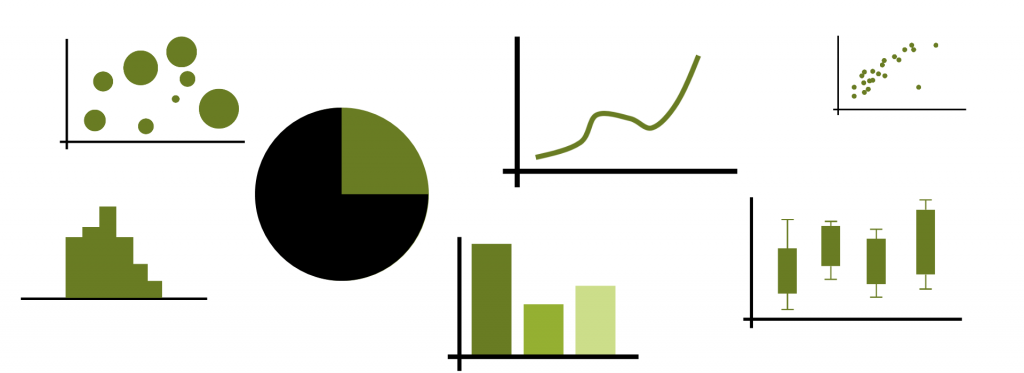Mit Webtrekk lassen sich aussagekräftige und darüber hinaus auch noch schöne Dashboards erstellen. Sie können die Dashboards zielgerichtet an ihre Adressaten anpassen. Automatischer Versand und zahlreiche Optionen helfen Ihnen bei der effizienten Nutzung des Systems. Mit ein bisschen Erfahrung holen Sie so das beste aus Ihren Web-Analyse-Daten heraus. Durch die Erkenntnisse, die Sie aus der Analyse Ihrer Webtrekk-Dashboards gewinnen, können Sie im nächsten Schritt Ihre Webseiten erfolgreich steuern.
Update: Webtrekk heißt inzwischen Mapp
Die Adressaten des Dashboards
Zunächst ist für ein tolles Dashboard die Auswahl des Adressaten wichtig. Es bringt nichts, wenn man versucht, alle möglichen Informationen in ein Dashboard zu packen. Das wird unübersichtlich und kostet die Beteiligten viel Zeit. Stattdessen stellen wir Informationen zielgerichtet zur Verfügung. Die Technik erhält die detaillierten Technikzahlen, die Marketing-Abteilung die Kampagnendaten und die SEO-Zahlen und das Management die KPI.
In diesem Beispiel sehen wir uns an, wie mit Webtrekk ein einfaches Management-Dashboard erstellt wird. Die Adressaten wünschen sich in der Regel einen übersichtlichen Blick auf die wesentlichen Kennzahlen des Online-Business. Zentrale Fragen sind dabei stets, ist die Entwicklung der letzten Zeit positiv zu bewerten und stimmt der Umsatz.
Das Dashboard sollte dabei keine überflüssigen Informationen enthalten und optisch zugänglich aufbereitet sein. Stichworte sind also nochmal kurz auf den Punkt gebracht Effizienz und Klarheit.
Auswahl der Webtrekk-Daten
Als Beispiel verwenden wir die Webseite converlytics.com. Die Seite enthält Beschreibungen unseres Leistungsspektrums, Informationen zum Unternehmen, eine Übersicht über unsere Partner und Hinweise, welche Unternehmen wir bei ihrem Online-Erfolg unterstützen. Außerdem enthält die Webseite einen Blog zu aktuellen Themen aus den Bereichen Web Analyse, Conversion Optimierung und Data Driven Marketing. Der Blog fungiert gleichzeitig als Online-Shop. Die Bestellungen sind das primäre Webseitenziel.
Die folgenden Kennzahlen sollten also im Webtrekk-Dashboard enthalten sein:
- Traffic-Überblick über die letzten 90 Tage als Diagramm mit folgenden Metriken: Visits, Anzahl Bestellungen, Bestellwert
- KPI-Entwicklung als Tabelle mit folgenden Metriken: Visitors, Visits, Neubesuchsrate, Bouncerate, Page Impressions pro Visit ∅, Visitverweildauer ∅, Anzahl Bestellungen, Bestellwert, Conversion Rate
Die einzelnen Fachgebiete werden im Management-Dashboard nur jeweils knapp angerissen:
- Marketing-Kanäle mit den folgenden Metriken: Visitors, Visits, Kampagnenklicks, Neubesuchsrate, Bouncerate, Page Impression pro Visit ∅, Visitverweildauer ∅, Anzahl Bestellungen, Bestellwert, Conversion Rate
- Beste Referrer, beste Keywords, beste Social-Media-Kanäle
- Einstiegsseiten mit den folgenden Metriken: Einstiege, Einstiegsquote, Bouncerate, CR
- Ausstiegsseiten mit den folgenden Metriken: Ausstiege, Ausstiegsquote, CR
- TOP 10 Seiten mit den folgenden Metriken: Visits, Einstiegsquote, Bouncerate, Page Impressions, Page Impressions pro Visit ∅, Seitenverweildauer ∅, CR
- Content-Bereiche mit den folgenden Metriken: Visits, Neubesuchrate, Bouncerate, Page Impressions, Page Impressions pro Visit ∅, Seitenverweildauer ∅, Ausstiegsquote, CR
- Conversion-Prozess
- E-Commerce mit den folgenden Metriken: Anzahl gekaufte Produkte, Wert gekaufte Produkte
Darstellungsarten
Webtrekk bietet für seine Dashboards eine Reihe von unterschiedlichen Darstellungsoptionen. Sowohl Schaubilder als auch Elemente in den Tabellen lassen sich konfigurieren. Einige davon haben sich in verschiedenen Szenarien immer wieder bewährt.
Betrachtet man das 1. Dashboard-Element: Für einen schnellen Überblick braucht man zunächst keine detaillierten Tabellen. Es soll vielmehr einen visuellen Schnell-Überblick geben. Webtrekk bietet für das Dashboard an, die Tabelle zu verbergen. Außerdem kann man Linien- und Balkendiagramme kombinieren. So können mehr Elemente gleichzeitig erfasst werden. Man erhält also folgende Darstellung.
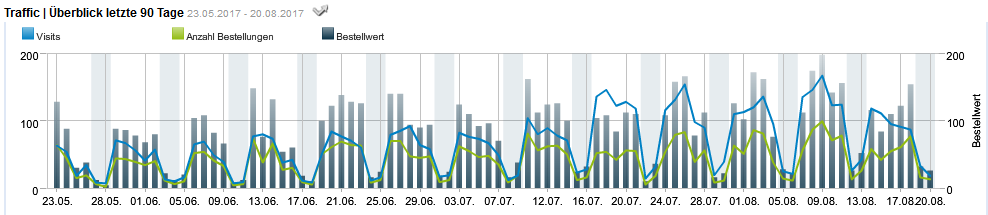
Im 2. Dashboard-Element kann für die prozentualen Raten, die in den Spalten dargestellt werden, eine Visualisierung in der Tabelle erfolgen. So können Abweichungen nach oben oder unten mit einem Blick wahrgenommen werden. Zur Auswahl stehen dabei Ampel- oder Balkensymbole.
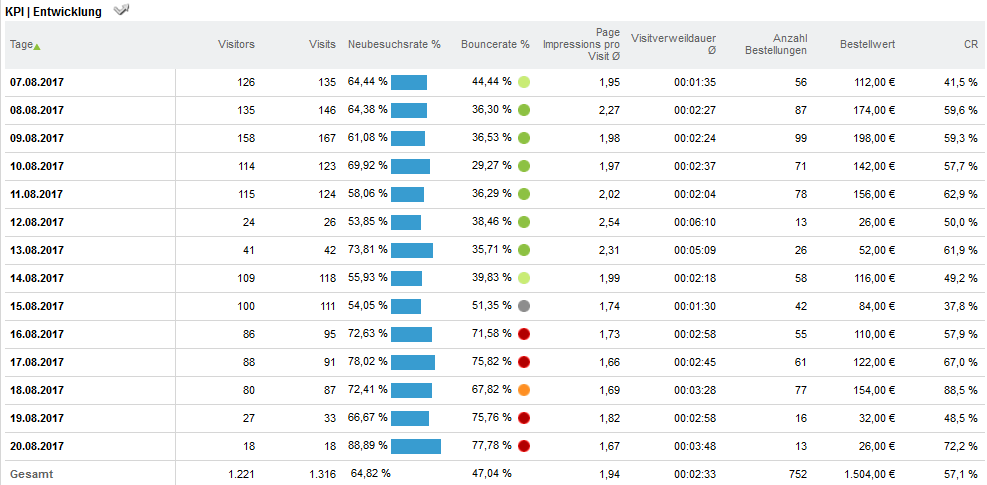
Für einige Elemente des Webtrekk-Dashboards bieten sich Kuchendiagramme an. Sie lassen den Adressaten Anteile schnell begreifen und lockern den Lesefluss des Dashboards zusätzlich auf. Eine entsprechende Visualisierung des 3. Dashboard-Elements ist im Folgenden zu sehen.
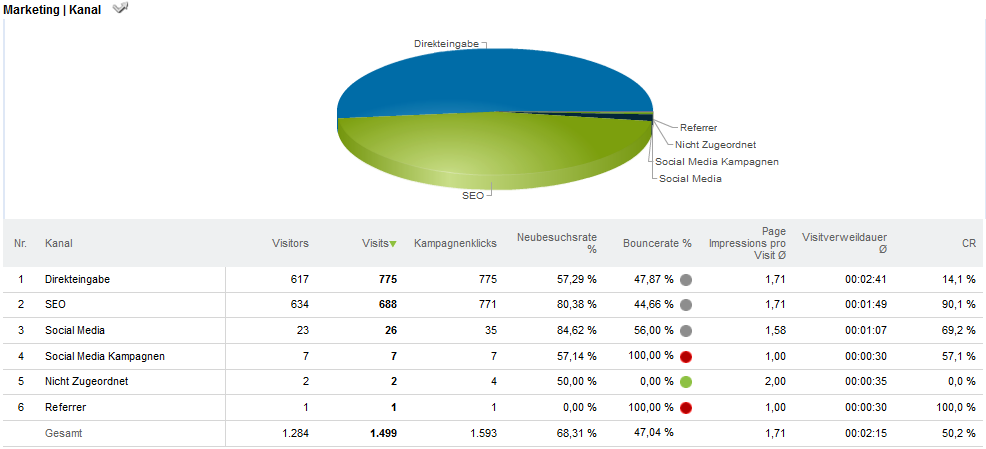
Individuelle Anpassung der Dashboards
Durch bestimmte weitere Einstellungen erlaubt Webtrekk eine einfachere Handhabe der Dashboards. Wie im 1. Dashboard-Element zu erkennen, kann jeweils ein alternativer Zeitraum betrachtet werden. Das ist zum Beispiel dann sinnvoll, wenn das Dashboard einen Gesamtüberblick beinhalten soll, der die aktuellen Zahlen in Relation zur vergangenen Entwicklung stellt. Das Beispiel mit dem 1. Element (Traffic-Überblick) aus dem Management-Dashboard oben weicht ab von dem für das gesamte Dashboard eingestellten Zeitraum der letzten 14 Tage. Es betrachtet stattdessen die letzten 90 Tage.
Durch die Verwendung eines Inhaltsverzeichnisses wird das Webtrekk-Dashboard übersichtlicher und einzelne Elemente durch Klick auf den entsprechenden Eintrag direkt zugänglich. Man kann das Inhaltsverzeichnis in der Dashboard-Konfiguration einstellen.

Eine weitere Möglichkeit, die Arbeit mit Dashboards zu erleichtern, ist die Anzeige der angewendeten Filterregeln. Für jedes einzelne Element des Dashboards erlaubt Webtrekk es, die verwendeten Filterregeln ein- oder auszublenden. Im Management-Dashboard sollten Filterregeln ausgeblendet werden, da sie von der eigentlichen Information ablenken. Für technischere Dashboards oder während der Erstellung von Dashboards ist diese Möglichkeit aber sehr geeignet. Gerade bei komplexeren Reportings erhalten sie den Überblick.
Versand und Freigaben
Nach der Fertigstellung des Management-Dashboards legt man noch die Versand- und Freigabeeinstellungen fest.
Die Versandeinstellungen legt man direkt in der Dashboard-Konfiguration fest. Der Versand kann per E-Mail, FTP oder SFTP erfolgen. Als Formate werden HTML, PDF, CSV und Excel angeboten. Sendeintervall und Uhrzeit können detailliert angepasst werden und der Versand kann entweder an Logins oder beliebige E-Mail-Adressen vorgenommen werden.
Freigaben werden in der Reportübersicht gewährt. Webtrekk bietet dazu über die sogenannte Nutzerverwaltung das Management von Usern und User-Gruppen an.
Wenn Sie mehr über die Möglichkeiten und die Konfiguration von Dashboards mit Webtrekk wissen möchten, kontaktieren Sie uns gerne.